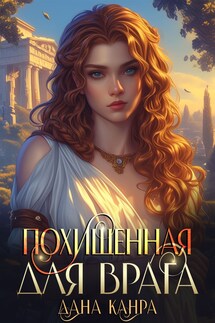Самоучитель Adobe Premiere Pro - страница 8
Рис. 2.3. Вид окна Premiere после первого запуска
Примечание 1
Несколько забегая вперед, скажем, что термином клип (clip) мы называем содержимое исходных медиа – файлов (видео, звуковых или графических), а термином фильм (sequence) – предмет вашей работы в Premiere, т. е. финальное видео, которое вы монтируете из клипов.
Примечание 2
Как вы уже догадались, в Premiere Pro теперь имеется возможность одновременно редактировать несколько фильмов (чего были лишены прежние версии программы). Каждый фильм редактируется независимо в окнах Timeline (Монтаж) и Monitor (Монитор), при этом одни фильмы могут быть вставлены в виде составной части в другие. В оригинале разработчики Premiere используют термин sequence (последовательность, англ.), подчеркивая определение фильма как последовательности исходных клипов.
Рис. 2.4. В окне Timeline открыто три фильма (активным является фильм Sequence 02)
Помимо трех основных окон, которые используются при монтаже фильма, на экран выводятся еще несколько окон с облегченным интерфейсом, называющихся палитрами (см. рис. 2.3). Они служат для вспомогательных целей и применяются, главным образом, для облегчения процесса монтажа и вывода дополнительной информации:
□ History (Журнал) – палитра, служащая для просмотра и, возможно, отмены последних действий по редактированию фильма;
□ Info (Информация) – палитра, отображающая вспомогательную контекстно – зависимую информацию (почти всегда относящуюся к выделенному в других окнах объекту).
Принцип монтажа в Premiere основан на выполнении над исходными клипами действий определенного типа, для чего следует использовать соответствующий инструмент. В каждый момент времени может быть активным только один инструмент, а выбрать его можно в специальной палитре – Tools (Инструментарий).
Кроме описанных средств интерфейса, Premiere имеет дополнительные окна и палитры, которые либо облегчают действия по монтажу фильма (например, дублируя функции некоторых основных окон), либо позволяют управлять дополнительными возможностями (например, создавать титры или применять спецэффекты).
К дополнительным окнам относятся:
□ Effects (Эффекты) – для назначения того или иного эффекта клипам, включая эффекты перехода;
□ Effect Controls (Управление эффектом) – для регулировки назначенного эффекта и задания его параметров;
□ Title Designer (Дизайнер титров) – для создания и редактирования клипов с титрами;
□ Audio Mixer (Аудиомикшер) – для традиционного микширования звуковых клипов.
Примечание
Если вы не видите при повторном запуске Premiere каких – либо из перечисленных окон, то, вероятно, вы их закрыли в прошлых сеансах работы. Для того чтобы вызвать их вновь на экран, воспользуйтесь одним из пунктов меню Window (Окно).
Рис. 2.5. Вызов на экран скрытых окон производится при помощи пункта меню Window
Все окна допускается перемещать по экрану (перетаскивая за заголовок окна) и изменять их размер (перетаскивая нужную границу окна), настраивая тем самым рабочую область в виде, наиболее удобном для конкретного пользователя. Одно из окон всегда является активным, о чем говорит яркий цвет его заголовка. На рис. 2.3 активным является окно